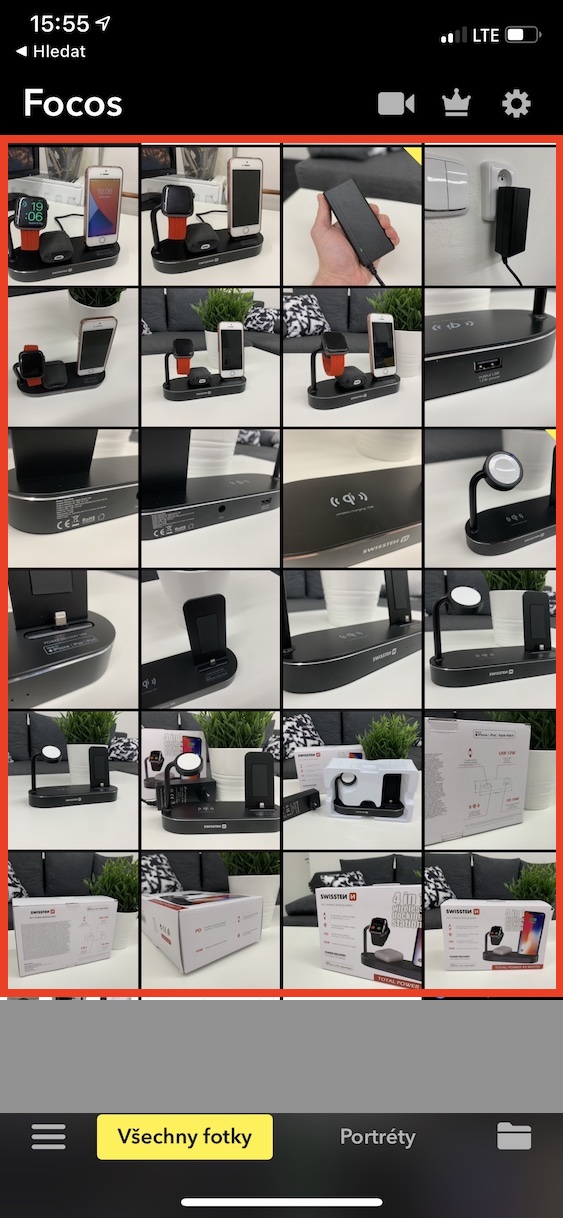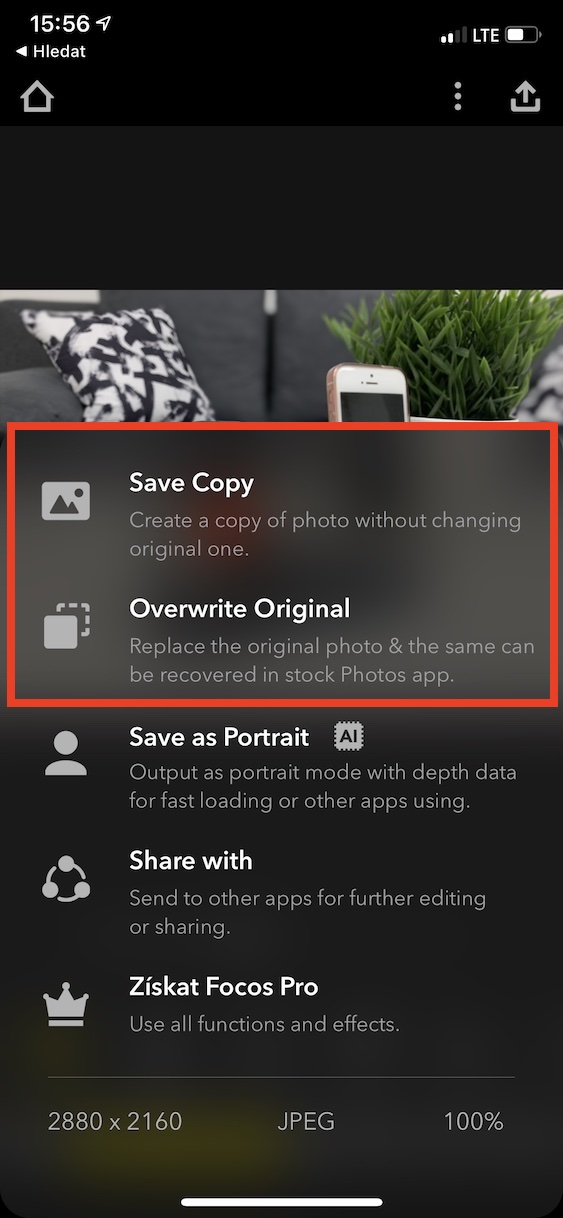Apple သည် မှန်ဘီလူးနှစ်လုံးပါသည့် ပထမဆုံး Apple ဖုန်းဖြစ်သည့် iPhone 7 Plus နှင့် ပုံတူမုဒ်ကို ပထမဆုံးမိတ်ဆက်ခဲ့သည်။ ထိုအချိန်မှစ၍၊ Apple ဖုန်းအများစုတွင် ပုံတူမုဒ်နှင့် မှန်ဘီလူးတစ်လုံးတည်းရှိသောသူများကိုပင် သင်တွေ့နိုင်မည်ဖြစ်သည်။ အသစ်ထွက်ရှိထားသော မော်ဒယ်များသည် အကွက်အတိမ်အနက်ကို အချိန်နှင့်တပြေးညီ တွက်ချက်နိုင်သည့် လုံလောက်သော ပါဝါရှိသောကြောင့် ဆော့ဖ်ဝဲလ်နောက်ခံမှုန်ဝါးခြင်းကို လုပ်ဆောင်နိုင်သည်။ သို့သော်၊ အချို့သောအသုံးပြုသူများသည် ပုံတူဓာတ်ပုံကို မူလအတိုင်းမကိုင်တွယ်နိုင်သော iPhone အဟောင်းများကို အသုံးပြုနေကြဆဲဖြစ်သည်။ သတင်းကောင်းမှာ ၎င်းတို့အား ဤအင်္ဂါရပ်ကို ပေးဆောင်ရန် သင်အသုံးပြုနိုင်သည့် ရွေးချယ်စရာများ ရှိပါသည်။
အဲဒါဖြစ်နိုင်တယ်။ မင်းကို စိတ်ဝင်စားတယ်။

iPhone အဟောင်းများတွင်ပင် ပုံတူများရိုက်နည်း
ပုံတူမုဒ်ကို ပံ့ပိုးမပေးသော သင်၏ iPhone 7 နှင့် အထက်တွင် ပုံတူဓာတ်ပုံများ ရိုက်လိုပါက၊ လွယ်ကူပါသည်။ သင်လိုအပ်သမျှမှာ App Store တွင် အခမဲ့ရရှိနိုင်သည့် Focos အက်ပ်နှင့်အတူ မူရင်း Camera အက်ပ်ဖြစ်သည်။ Focos လျှောက်လွှာကို ဒေါင်းလုဒ်လုပ်ပြီးသည်နှင့်၊ အောက်ပါအတိုင်း လုပ်ဆောင်ပါ။
- ပထမဦးစွာ သင်သည် Camera အက်ပ်ကို အသုံးပြုရန်လိုအပ်သည်။ ဂန္ထဝင်ရုပ်ပုံတစ်ပုံကို ယူသွားကြတယ်။နောက်ခံကို မှုန်ဝါးစေသော၊
- ဓာတ်ပုံ၏ နောက်ခံနှင့် အရှေ့ဘက်ကို ပိုမိုရှင်းလင်းလေ၊ ရရှိလာသော ပုံတူအကျိုးသက်ရောက်မှုသည် ပိုမိုတိကျပြီး ပိုကောင်းလာမည်ကို သတိပြုပါ။
- ဓာတ်ပုံရိုက်ပြီးသည်နှင့် သင်သည် အပလီကေးရှင်းသို့ ရွှေ့ရန် လိုအပ်သည်။ Focos
- ဤအပလီကေးရှင်းကိုပထမဆုံးစတင်ပြီးနောက်၊ သင်လိုအပ်သည်။ ဓာတ်ပုံများနှင့် အခြားဝန်ဆောင်မှုများကို ဝင်ရောက်ကြည့်ရှုခွင့်ပေးခဲ့သည်။
- ယခု Focos အက်ပ်တွင် ပေါ်လာပါမည်။ ဓာတ်ပုံအားလုံး၊ Photos အက်ပ်တွင် သင်သိမ်းဆည်းထားသည်။
- ယခု သင်လက်ချောင်းဖြင့် ပုံတူအကျိုးသက်ရောက်မှုကို အသုံးပြုလိုသော ဓာတ်ပုံပေါ်တွင် နှိပ်ပါ။
- ၎င်းသည် ဥာဏ်ရည်တုဖြင့် တွက်ချက်မှုကို အလိုအလျောက် စတင်မည်ဖြစ်သည်။ hloubka ပြတ်သားမှု။ ဤလုပ်ငန်းစဉ်သည်စက္ကန့်အနည်းငယ်ကြာသည်။
- တွက်ချက်ပြီးနောက်၊ သင့်ဓာတ်ပုံသည် မှုန်ဝါးသောနောက်ခံဖြင့် ပေါ်လာလိမ့်မည်။
- အပလီကေးရှင်းသည် နောက်ခံနှင့် ရှေ့မျက်နှာစာကို မှန်ကန်စွာ အသိအမှတ်ပြုရန် ပျက်ကွက်ပါက၊ သင်သာ လိုအပ်ပါသည်။ ရှေ့လက်ညှိုးကို ပုတ်လိုက်သည်အာရုံစိုက်ရမယ့်၊
- အောက်ပိုင်းမှာတော့ သုံးပါတယ်။ slider သင်ဆဲနိုင်ပါတယ်။ အကွက်တန်ဖိုးကို သတ်မှတ်ပါ။ မှုန်ဝါးခြင်း၏ ပိုကြီးသော သို့မဟုတ် အနည်းအကျဉ်းအတွက်။
- ချိန်ညှိမှုများပြီးသည်နှင့်၊ ညာဘက်အပေါ်ထောင့်ကိုနှိပ်ပါ။ save icon
- သင်ရွေးချယ်ရန်သာရှိသည့် မီနူးတစ်ခု ပေါ်လာလိမ့်မည်။ ကြော်ငြာကို Save လုပ်ရန် မိတ္တူ လိုလားသူ ကော်ပီကို သိမ်းဆည်းပါ။ ဘယ်သူလဲ။ မူရင်းကို ထပ်ရေးပါ။ လိုလားသူ မူရင်းပုံကို overwrite လုပ်ခြင်း။
ထို့ကြောင့် အထက်ပါနည်းလမ်းကို အသုံးပြု၍ iPhone အဟောင်းများတွင် ဓာတ်ပုံများကို ပုံတူမုဒ်သို့ အလွယ်တကူ ပြောင်းနိုင်သည်။ အခြားအရာများထဲတွင် သင်သည် သင်ရိုက်ပြီးသား ဓာတ်ပုံ၏ နောက်ခံကို မှုန်ဝါးစေလိုပါက အသစ်သော စက်များတွင် Focos အက်ပ်ကို အသုံးပြုနိုင်သည်။ ဟုတ်ပါတယ်၊ Focos သည် မရေမတွက်နိုင်သော ဓာတ်ပုံတည်းဖြတ်ခြင်းအင်္ဂါရပ်များကို ပေးဆောင်သည့် အလွန်ပြည့်စုံသော application တစ်ခုဖြစ်သည် - အချို့မှာ အခမဲ့ရနိုင်ပြီး အချို့မှာ သင်ပေးချေရမည့်အရာဖြစ်သည်။ Focos Live ဟုခေါ်သော အခကြေးငွေပေးရသည့် အင်္ဂါရပ်လည်း ရှိပြီး၊ သင်သည် ဓာတ်ပုံရိုက်နေချိန်တွင် နောက်ခံမှုန်ဝါးမှုကို အချိန်နှင့်တပြေးညီ ကြည့်ရှုနိုင်သည် - အသစ်ထွက်ရှိထားသော iPhone များ၏ Camera အက်ပ်တွင်ကဲ့သို့ပင်။ ထို့ကြောင့် သင်သည် Focos ကို နှစ်သက်ပြီး ၎င်းကို အများဆုံး အသုံးပြုလိုပါက developer များကို ပံ့ပိုးရန် မကြောက်ပါနှင့်။